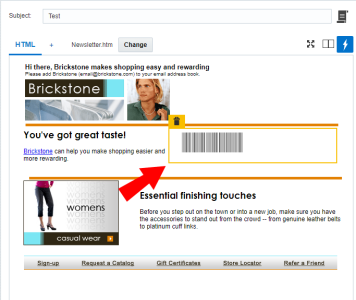Utilizzo del widget per codici a barre
Importante: questa funzionalità attualmente è rilasciata in base al programma di disponibilità controllata. Per richiedere l'accesso a questa funzionalità, eseguire il login a My Oracle Support e creare una richiesta di servizio.
Gli utenti possono trascinare e rilasciare il widget per codici a barre nel loro messaggio e-mail in Progettazione messaggio. Dopo che un utente ha configurato e lanciato la campagna contenente il codice a barre, i destinatari del messaggio e-mail possono utilizzare tale codice a fini promozionali o transazionali. Gli amministratori account possono abilitare il widget tramite la pagina Account.
Il widget per codici a barre consente ai destinatari di utilizzare agevolmente presso negozi o eventi le promozioni o le transazioni che vengono loro inviate. Ad esempio, se un contatto si reca in un punto vendita per il quale ha ricevuto un codice a barre di sconto, può accedere al codice tramite il suo dispositivo mobile e il cassiere può eseguirne la scansione in negozio.
Dopo aver aggiunto il widget per codici a barre nel proprio messaggio, è possibile personalizzare le impostazioni e l'aspetto del codice a barre in base alle proprie esigenze. In Progettazione messaggio le modifiche apportate alla configurazione del codice a barre verranno visualizzate in tempo reale. È anche possibile visualizzare un'anteprima del codice a barre in modalità anteprima o in un lancio di prova.
Per configurare il widget per codici a barre, eseguire le operazioni riportate di seguito.
- Aggiungere il widget per codici a barre a un'area.
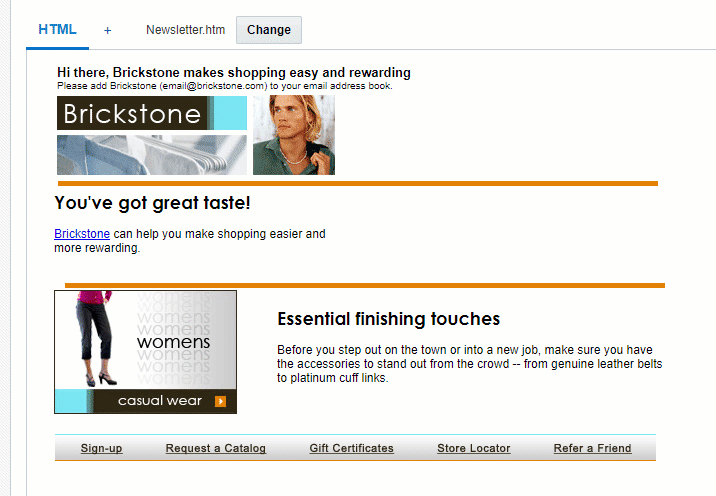
- Inserire il Valore codice.
Tale valore verrà convertito nel codice a barre. Può includere RPL che, ad esempio, faccia riferimento a un campo nell'elenco profili, nella tabella PET o nella tabella supplementare.
- Selezionare uno dei due tipi di codici a barre disponibili:
Nota: alcuni scanner di codici a barre potrebbero supportare solo un tipo di codici.
 1D (lineare)
1D (lineare)- Selezionare la Simbologia.
Si tratta dei diversi modi in cui può essere codificato e visualizzato il valore codice.
- Selezionare Altezza e Rotazione del codice a barre.
Considerare il modo in cui potrebbero essere utilizzare queste impostazioni se si ritiene che il messaggio e-mail verrà stampato.
- (Facoltativo) Selezionare la casella di controllo Cifra di controllo. Questa opzione consente di inserire una cifra alla fine del codice a barre per controllarne l'integrità. È disponibile solo per alcune simbologie.
- (Facoltativo) Selezionare la casella di controllo Visualizza valore codice e specificare lo Spazio tra cod. a barre (cm).
Il codice a barre ora è configurato e pronto per essere inviato all'audience target. Ulteriori informazioni sul lancio di una campagna e-mail.
 2D
2D- Configurare l'aspetto del codice a barre nella sezione Aspetto.
- In Avanzate selezionare la Modalità del codice a barre.
Modalità diverse consentono la memorizzazione di quantità diverse di dati.
- Specificare il Livello correzione errore.
È il livello a cui i dati del codice a barre possono essere ripristinati se non si riesce a leggere facilmente il codice (ad esempio, se risulta danneggiato).
- (Facoltativo) Selezionare le opzioni che si desidera vengano applicate al codice a barre.
- Troncamento: il lato destro del codice a barre verrà troncato.
- Elabora tilde (~): i caratteri speciali verranno riconosciuti.
- Abilita Macro PDF: con questa opzione, è possibile utilizzare PDF417.
- (Facoltativo) Impostare le opzioni ID file, Indice segmento e Ultimo segmento. Sono collegate all'opzione Macro PDF.
Il codice a barre ora è configurato e pronto per essere inviato all'audience target. Ulteriori informazioni sul lancio di una campagna e-mail.
- Selezionare la Simbologia.
Argomenti correlati
- Utilizzo dei widget e-mail
- Utilizzo del contenuto dei messaggi
- Progettazione messaggio e-mail: panoramica